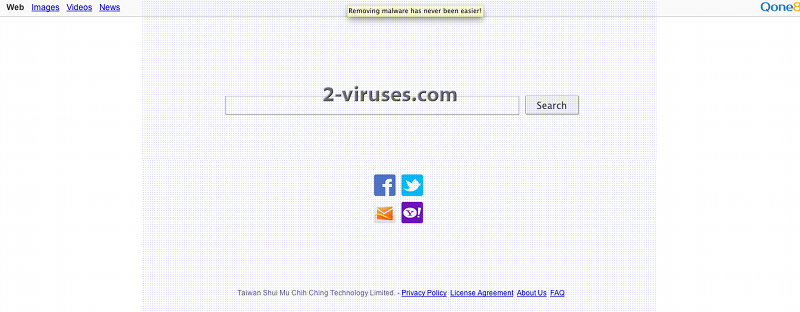Qone8 virusas tai pavojinga programa, kuri gali būti instaliuojama į naršyklę siunčiantis įvairais nemokamas programas iš interneto. Programa gali būti pridėta prie įvairių vaizdo įrašų peržiūrų programų, PDF kūrėjų ir panašių programų. Vos tik patekus į kompiuterį, programa pakeičia naršyklės nustatymus, po kuriu programa pakeičia jūsų pasirinktą pradžios puslapį ir paiškos puslapį į qone8.com.
Qone8 virusas paprastai instaliuojamas į Internet Explorer, Mozilla Firefox ar Google Chrome naršykles. Programa gali paveikti vieną iš šių naršyklių ar visas iš karto. Ji sukelia daugybę peradresavimų kas kartą naršant internete. Nors qone8.com atrodo kaip įprastas paieškos puslapis, jei jame pabandysite atlikti paiešką, pamatysite, kad paiškos rezultatuose dominuos reklamuojami puslapiai.
Visų pirma, visi šie pokyčiai trukdo jūsų darbui. Antra, Qone8 virusas gali peradresuoti į įvairius pavojingus puslapius, kur rizikuosite užkrėsti kompiuterį. Vos tik pastebėjus minėtus veiksmus jūsų kompiuteryje, rekomenduojame nedelsiant pašalinti Qone8 virusą. Eikite į Start -> Control Panel, pasirinkite “Uninstall Program”. Ištrinkite viską kas yra susiję su Qones8 virusu. Gali būti, kad reikės pašalinti ir kitokias porgramas, norint išvengti pakeitimų naršyklėje. Dažniausiai Spyhunter gali aptikti pavojingas programas. Priklausomai nuo to, kokią naršyklę naudojate, vadovaikitės toliau pateiktais nurodymais:
Internet Explorer:
- Atidarykite IE ir eikite į ‘Tools’ -> ‘Manage Add-ons
- Pasirinkite “Toobars and Extensions” ir išintaliuokite viską kas yra susiję su Qone8.
- Pasirinkite ‘Search Providers’→ pasirinkite prieš tai naudotą paieškos puslapį ir paskirkite jį pagrindiniu paieškos puslapiu. Papildomai pažymėkite ‘Web Search’ ir paspauskite ‘Disable suggestions’.
- Eikite į ‘Tools’ → ‘Internet Options’ ir pažymėkite ‘General’. Paspauskite ‘Use default’ arba įveskite norimo puslapio adresą, pavyzdžiui, google.com. Spustelėkite ‘OK’, kad išsaugotumėte pakeitimus.
Mozilla Firefox:
- Atidarykite „Mozilla Firefox“ -> eikite ‘Tools’ -> ‘Add-ons’.
- Pasirinkite “Extensions”→ Qone8 ir spustelėkite ‘Uninstall’.
- Eikite į ‘Tools’ → ‘Options’. Pakeiskite pradžios puslapį.
- URL laukelyje įveskite “about:config”. Tai atidarys nustatymų puslapį.
- Paieškos laukelyje įveskite “Keyword.url”. Paspauskite dešinį pelės klavišą ir iš naujo nustatykite.
- Paieškos laukelyje įveskite “browser.search.defaultengine”. Paspauskite dešinį pelės klavišą ir iš naujo nustatykite.
- Paieškos laukelyje įveskite “browser.search.selectedengine”. Paspauskite dešinį pelės klavišą ir iš naujo nustatykite.
- Paieškos laukelyje įveskite ‘browser.newtab.url’. Paspauskite dešinį pelės klavišą ir iš naujo nustatykite. Tai užtikrins, kad kaskart atsidarius naują puslapį, nebus atidaromas paieškos puslapis.Google Chrome
- Paspauskite ant ‘Customize and control Google Chrome’ ikonos ir pasirinkite ‘Options’.
- Pasirinkite ‘Basic options’ ir pakeiskite Google Chrome pradžios puslapį į google.com ar kitą paieškos puslapį. Tuomet spustelėkite ant ‘Manage search engines…’.
- Pasirinkite ‘Google’ ir nustatykite jį paieškos puslapiu.
- Ištrinkite Qone8 iš sąrašo.
Google Chrome
- Paspauskite ant ‘Customize and control Google Chrome’ ikonos ir pasirinkite ‘Options’.
- Pasirinkite ‘Basic options’ ir pakeiskite Google Chrome pradžios puslapį į google.com ar kitą paieškos puslapį. Tuomet spustelėkite ant ‘Manage search engines…’.
- Pasirinkite ‘Google’ ir nustatykite jį paieškos puslapiu.
- Ištrinkite Qone8 iš sąrašo.
Įrankiai Malware automatiniui pašalinimui
(Win)
Pastaba: Spyhunter bandomoji versija suteikia galimybę aptikti parazitus, panašius į Qone8 Virus ir padeda juos sunaikinti nemokamai. yra ribota bandomoji versija, Terms of use, Privacy Policy, Uninstall Instructions,
(Mac)
Pastaba: Malwarebytes Anti-Malware bandomoji versija suteikia galimybę aptikti parazitus, panašius į Qone8 Virus ir padeda juos sunaikinti nemokamai. yra ribota bandomoji versija,